Os 7 principais gravadores AAC de áudio de alta qualidade para computadores Windows e Mac
Codificação de áudio avançada ou introduzida como extensão de arquivo AAC. É uma codificação de áudio digital que representa compactação de dados sem perdas. Ele é desenvolvido como uma versão avançada do MP3. Isso significa que ele pode administrar melhor qualidade de áudio do que MP3. Portanto, ao gravar áudio AAC de diferentes sites de streaming ou simplesmente gravá-lo em seu computador, é importante que o gravador de áudio suporte este tipo de formato de arquivo. Doravante, este artigo é o seu guia para encontrar o melhor Gravador AAC uma vez que existem alguns que o suportam.

Parte 1. Os 7 principais gravadores AAC para Windows e Mac
1. Gravador de tela livre FVC
A primeira e de longe a ferramenta mais acessível que você pode encontrar online é FVC Free Audio Recorder. É uma ferramenta online gratuita que você pode acessar usando um navegador da web e uma conexão estável com a Internet. Por este motivo, muitos consideram esta ferramenta útil. Acima de tudo, a qualidade de áudio produzida é perfeita e perfeita. O processo de gravação é muito fácil de seguir. Além disso, o áudio produzido por ele pode ser reproduzido em quase todos os reprodutores. Além disso, é muito prático que você não precise pagar pelo serviço para usá-lo. Você não precisa se preocupar com malware que pode infectar seu PC também. É garantidamente seguro e protege seus dados carregados. Se você deseja começar a usar o aplicativo, siga o guia escrito abaixo para sua conveniência.
Passo 1. Ative o iniciador clicando no Comece a gravar botão na página da Web do FVC Free Audio Recorder.
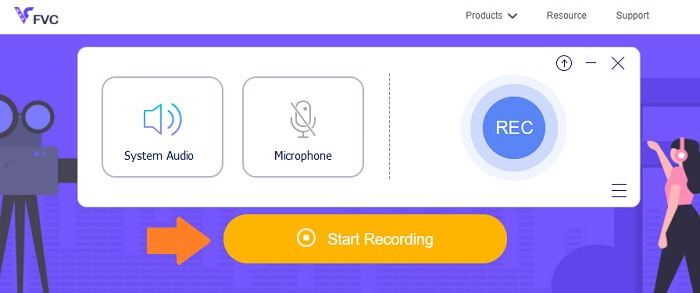
Passo 2. Assim que o iniciador aparecer, comece a gravar clicando no GRAVANDO botão.
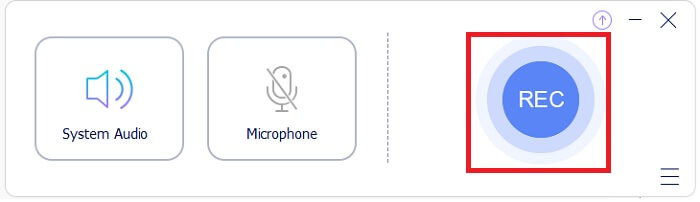
Etapa 3. Para parar a gravação clicando no azul círculo ícone.
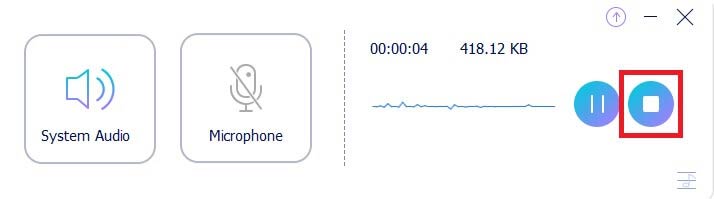
Passo 4. Depois disso, o arquivo será salvo automaticamente no seu PC. Verifique a lista de arquivos gravados na interface principal.
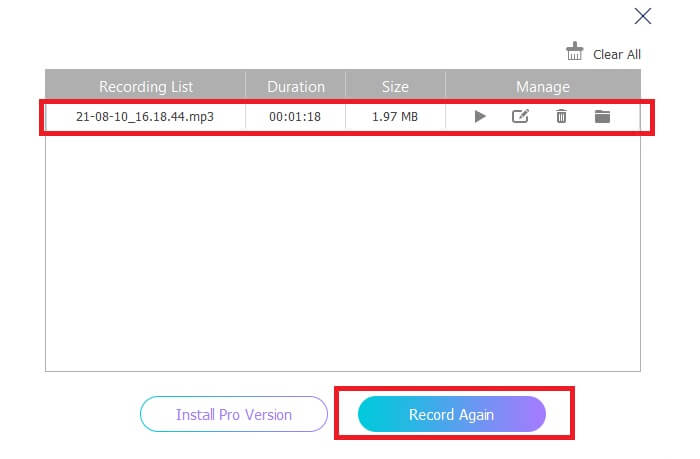
Prós
- Proporção ajustável.
- Taxa de bits ajustável para melhor saída de qualidade de áudio.
- Pode gravar o áudio e a tela do sistema.
Contras
- Não oferece suporte para corte de vídeo ou áudio.
2. Gravador de tela FVC
Ao lado da lista está a versão premium do FVC Free Screen Recorder. É um aplicativo de desktop que você baixa no seu PC sem se preocupar com malware que pode afetar o seu PC. Significativamente, ele é compatível com quase todas as plataformas. Exclusivamente, a interface da ferramenta é interativa e amigável. Eu poderia dizer, a verdadeira definição de uma ferramenta fácil de usar e entender. Você não precisa ser um especialista em usá-lo, mesmo os iniciantes podem facilmente seguir adiante.
O FVC Screen Recorder é altamente eficaz em fornecer gravação contínua, mesmo em uma transmissão ao vivo ou jogabilidade mais complexa. Mais especialmente na captura de áudio. Esta ferramenta usa um codec AAC para produzir uma gravação de áudio perfeita. Isso significa que a gravação de uma transmissão ao vivo será suave e sem ruído de fundo. Além da gravação de tela, este software pode capturar vídeos da webcam e transmiti-los simultaneamente. Sem mencionar que há mais para descobrir. Enquanto isso, aqui está um guia detalhado sobre como usar esta ferramenta de gravador de voz AAC.
Passo 1. Baixe e instale o aplicativo usando o botão abaixo.
Download grátisPara Windows 7 ou posteriorDownload seguro
Download grátisPara MacOS 10.7 ou posteriorDownload seguro
Passo 2.Siga o guia de instalação e conclua o processo. Agora clique no Gravador de áudio botão para ver a barra flutuante para gravação de áudio.
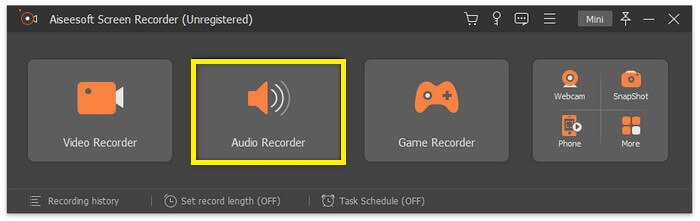
Etapa 3.Altere o formato clicando no Engrenagem ícone, em seguida, vá para Resultado. Altere a saída para AACou outro formato de áudio desejado. Agora ligue Som do Sistema. Enquanto isso, você também pode ligar o Microfone opção de adicionar sua voz, se necessário. finalmente, o GRAVANDO botão inicia a gravação.
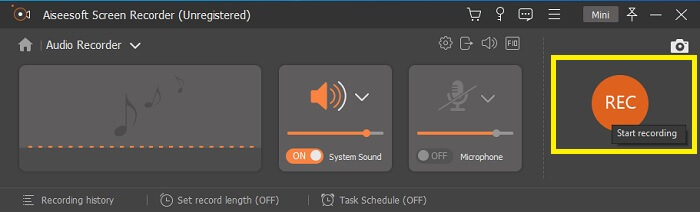
Passo 4.Depois de terminar a gravação, clique no botão vermelho Quadrado botão. Assim que a gravação for concluída, reproduza clicando no nome do arquivo abaixo da interface.

Prós
- A aceleração para gravação contínua é suportada.
- O recurso de bloqueio de janela está disponível para gravar telas específicas.
- Bitrate e taxa de quadros são suportados.
- Pode gravar áudio separadamente.
Contras
- Não há suporte para aumentar e diminuir o zoom.
3. Bandicam
O terceiro da lista que vale a pena experimentar é o Bandicam. Bandicam abriu seu caminho para a popularidade sendo conhecido por ser uma ferramenta confiável para iniciantes. A interface da ferramenta é muito simples e direta. Você pode escolher imediatamente qual ação tomar porque tudo está na página principal. O que é mais importante é que esta ferramenta suporta saída AAC para áudio e uma taxa de bits de 192 kbps. Isso é bom o suficiente para produzir som de alta qualidade em sua gravação. Além disso, aqui estão mais alguns recursos da ferramenta que são impressionantes o suficiente.
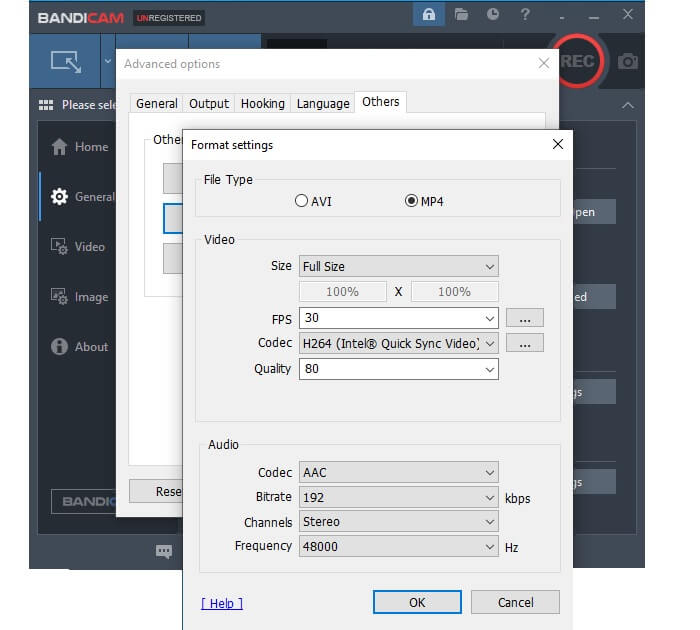
Prós
- Zoom in e zoom out são suportados.
- Agende uma gravação com suporte.
- Agende uma gravação com suporte.
- Selecione um modo de gravação.
Contras
- Bloqueio de janela não é compatível.
- A multitarefa não é possível durante a gravação.
- Não é possível gravar áudio separadamente.
4. OBS Studio
Software Open Broadcaster ou também conhecido como OBS. É um programa de streaming e gravação de tela de código aberto e gratuito. OBS está disponível em computadores Mac e Windows. Suporta RTMP que pode ser associado a diferentes sites de streaming como YouTube, Twitch, Instagram e Facebook. Além disso, você grava durante o streaming. Por esse motivo, ele é adicionado como uma das ferramentas que você considera usar como gravador AAC.
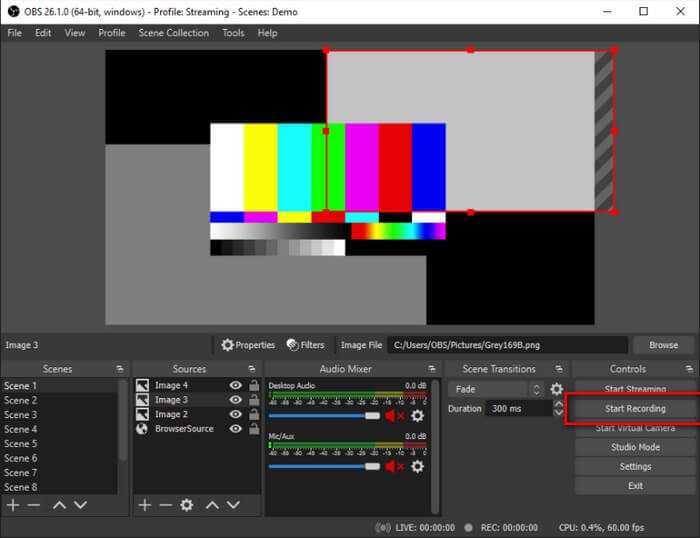
Prós
- É fácil registrar e localizar o arquivo gravado.
- Você pode ter certeza de que as saídas de vídeo e áudio são compatíveis com a maioria dos reprodutores.
- Pode fazer screencast durante o espelhamento.
Contras
- Ajustar a codificação para melhorar a qualidade do vídeo e outros tornará o seu PC lento.
5. Screencast-O-Matic
Screencast-O-Matic é um site que fornece acesso gratuito a ferramentas de gravação de tela e edição de vídeo. As ferramentas aqui são maximizadas principalmente por educadores, alunos e até mesmo profissionais. Tutoriais em vídeo podem ser facilmente feitos aqui. Além da gravação de tela e áudio, você pode capturar, hospedar e compartilhar conteúdo na web usando a nuvem que hospeda o site. Além disso, eles também fornecem a capacidade de gravar áudio. Além do mais, é que você pode adicionar isso como uma extensão no Chrome.

Prós
- Ele pode ser acessado online e para download.
- Qualidade de áudio razoável para um aplicativo gratuito.
- Pode ser usado como uma ferramenta de streaming e bom para tutoriais em vídeo.
Contras
- Você precisa se inscrever para usá-lo.
- O processo de registro é demorado.
- Não é possível gravar áudio separadamente.
6. ScreenFlow
Agora chegamos às últimas três ferramentas que são gravadores AAC. Desta vez, você descobrirá sobre o ScreenFlow da Telestream. É uma ferramenta destinada a ajudar educadores, equipes de marketing, vloggers, etc. a divulgar seus vídeos na web. Alguns dos melhores recursos que as pessoas adoram na ferramenta são o recurso de compartilhamento de arquivos, edição de vídeo, gravação de chamadas de vídeo, captura de tela, biblioteca de conteúdo e, acima de tudo, capacidade de captura de áudio. Há mais coisas para descobrir sobre a ferramenta. Veja a lista abaixo para saber mais.
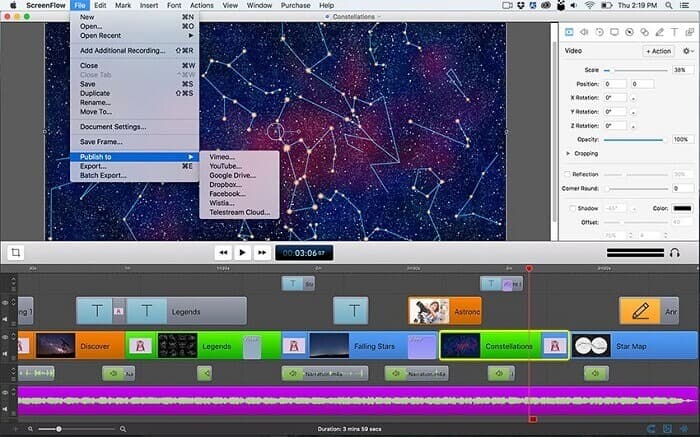
Prós
- Pode fazer a gravação de várias telas.
- A edição de texto é suportada.
- O gerenciamento de vídeo é suportado.
- Faça upload direto no YouTube.
Contras
- Não disponível em dispositivos móveis.
- Controles de acesso não suportados.
7. Fraps
Por mais de 10 anos, Fraps tem ajudado constantemente as pessoas, fornecendo aos iniciantes uma ferramenta de gravação de tela fácil de usar. Fraps parece ser uma ferramenta leve que carrega recursos da liga principal como recursos de benchmarking, captura de vídeo em tempo real, gravação de áudio e FPS ajustável. Todos esses excelentes recursos são bons o suficiente para produzir gravações de vídeo / áudio de qualidade. Embora o desenvolvedor tenha parado de fazer uma atualização da ferramenta, muitos ainda acham que vale a pena usar esta ferramenta. Será melhor se conseguirmos ver novas atualizações nele em breve. Enquanto isso, aqui estão alguns outros recursos que você pode achar úteis.
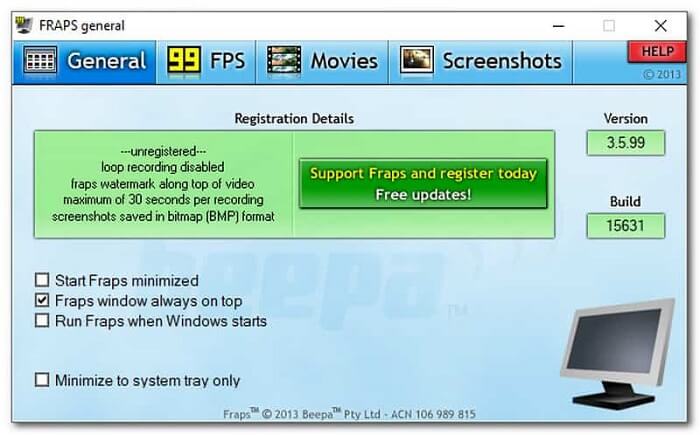
Prós
- Pode fazer a gravação de áudio separadamente.
- Vídeo de qualidade HD com suporte para gravação de vídeo.
- Nenhuma opção personalizada necessária ao usar a ferramenta.
- Adicione voz ao som do sistema durante a gravação.
Contras
- Sem atualização de software.
- Sem recursos adicionados.
- Carece de recursos de edição de vídeo.
Todas as ferramentas analisadas neste artigo são úteis e confiáveis. Embora seja esse o caso, existem ferramentas que realmente se destacam. Com base na frequência de atualização e estabilidade das ferramentas, o FVC Screen Recorder (Gratuito / Pago), OBS Studio e Screencast-O-Matic aumentaram as expectativas. Essas três ferramentas são consistentes no aprimoramento do recurso da ferramenta e na correção de bugs sempre que lançam atualizações. Sem mencionar que eles estão livres de infecções por malware. Bem, se você está considerando qual ferramenta pode ser útil para você, é recomendável ir por essas três.
Parte 2. Gráfico de comparação
| RECURSOS | FVC Free Audio Recorder | GRAVADOR DE TELA FVC | Bandicam | OBS Studio | Screencast-O-Matic | ScreenFlow | Fraps |
| Gravando Áudio Separadamente |  |  |  |  |  |  |  |
| Taxa de bits ajustável |  |  |  |  |  |  |  |
| Compatível com AAC |  |  |  |  |  |  |  |
| Gravação de som do sistema |  |  |  |  |  |  |  |
| Alta qualidade de áudio |  |  |  |  |  |  |  |
| Plataforma do dispositivo | Baseado na web | Software para download | Software para download | Software para download | Baseado na web para download | Software para download | Software para download |
Parte 3. Perguntas frequentes sobre o gravador AAC
Por que o AAC às vezes não funciona?
Você pode encontrar casos em que o arquivo AAC não será reproduzido em determinados reprodutores. Não porque esteja quebrado, mas é um fator limitante que o está impedindo. Isso é possível porque alguns codecs de áudio têm uma licença comercial e você deve pagar por ela. Além disso, algumas empresas optam por restringir ou não apoiá-los. Aqui estão alguns dos melhores tocadores de música você pode tentar reproduzir seus arquivos de áudio AAC.
O AAC é um bom codec?
De um modo geral, sim! A maioria dos usuários do iPhone se beneficiará com isso por causa da reprodução em alta resolução. Mas é uma história diferente para os usuários do Android. O formato é considerado um codec que consome muita energia, portanto, a maioria dos dispositivos Android pode apresentar desempenho não confiável.
Os arquivos AAC são reproduzidos sem problemas, mas nenhum áudio é reproduzido. O que fazer?
Normalmente, a causa é o codec de áudio incorreto. Às vezes, se o sistema surround usar AAC, você não ouvirá o áudio via HDMI ou SPDIF.
Conclusão
A lista de ferramentas revisada neste artigo pode ajudá-lo a decidir qual ferramenta usar ao gravar arquivos AAC. Você também pode consultar a tabela criada para um fácil entendimento dos aplicativos. Você também pode consultar as perguntas frequentes no artigo para saber mais sobre o formato de arquivo AAC.



 Video Converter Ultimate
Video Converter Ultimate Gravador de ecrã
Gravador de ecrã



